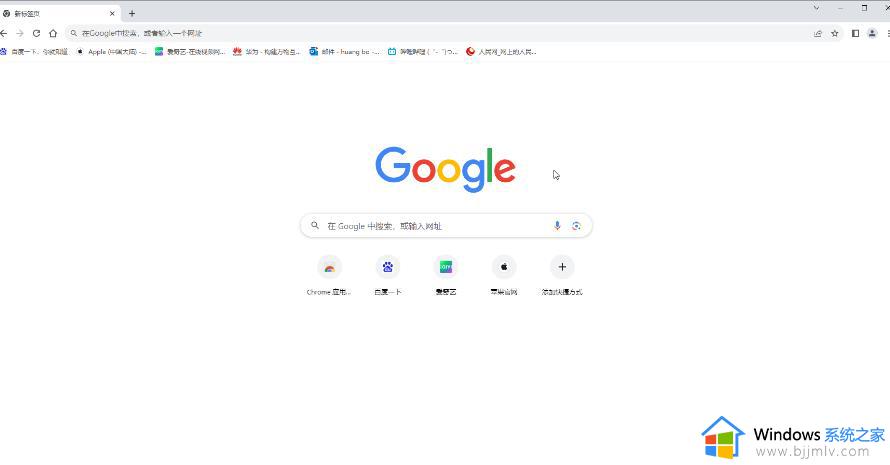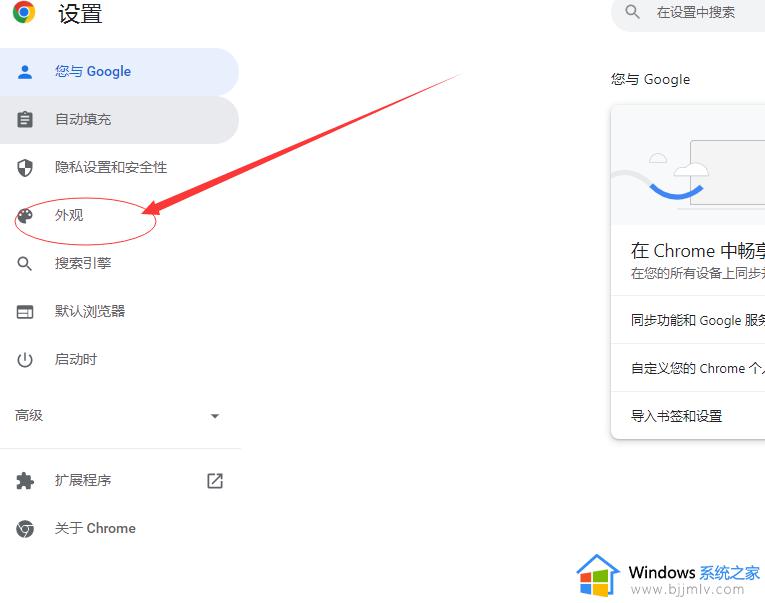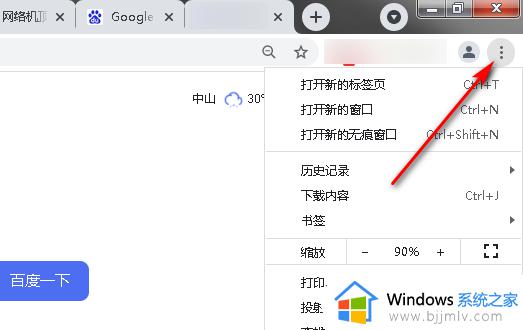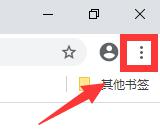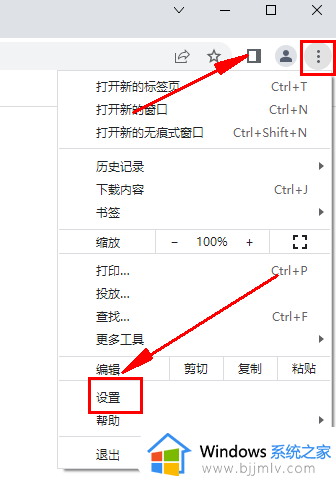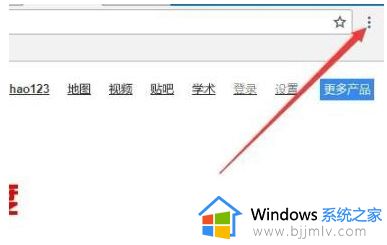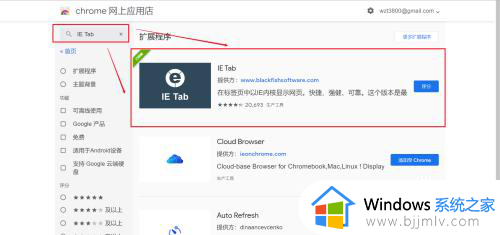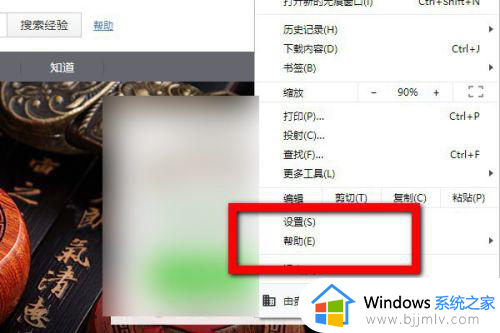谷歌浏览器如何设置缩略图 谷歌浏览器怎么缩放图片
更新时间:2022-10-11 10:02:08作者:runxin
由于谷歌浏览器功能强大,因此很多用户的电脑上也都会选择安装这款第三方浏览器来进行搜索,可是有些小伙伴对于谷歌浏览器功能还不是很熟悉,因此想要对网页中图片进行缩放时却无从下手,对此谷歌浏览器怎么缩放图片呢?下面小编就来教大家谷歌浏览器设置缩略图方法。
具体方法:
1.点击右上角的”自定义及控制Google Chrome“按钮,点击”缩放“左侧的-,进行缩小当前页面的操作。
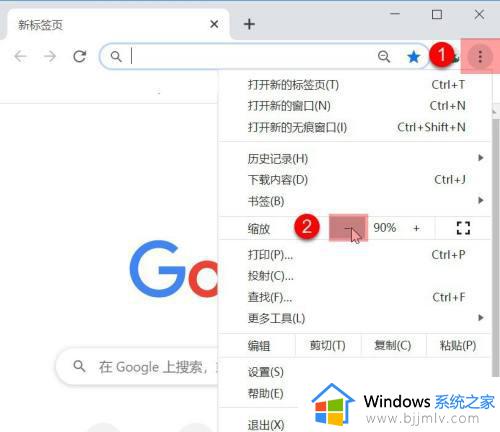
2.点击”缩放“右侧的+,进行放大当前页面的操作。
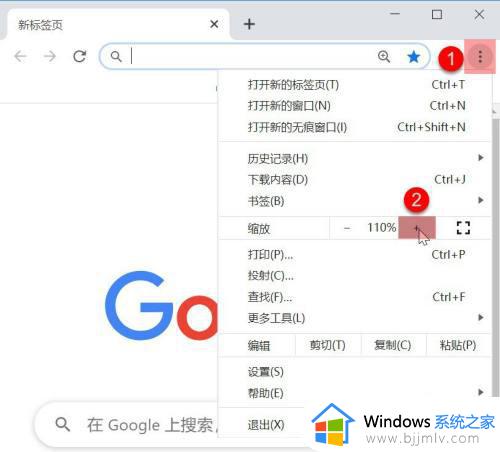
3.点击”缩放“最右侧的[ ],进行全屏当前页面的操作。
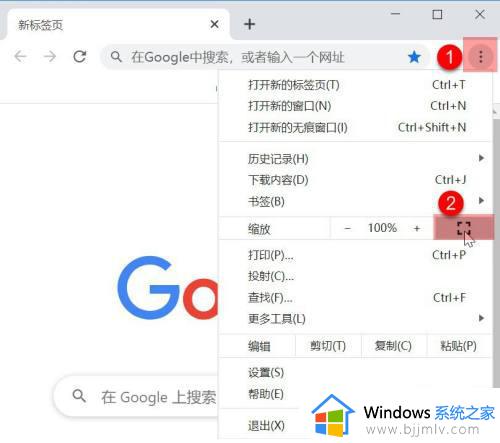
4.我们还可以使用快捷键对谷歌浏览器进行缩放操作,按住ctrl+鼠标滑轮向上,放大;按住ctrl+鼠标滑轮向下,缩小;F11,全屏。

5.重置缩放,即比例是100%,可以使用快捷键ctrl+0(零),或者点击”缩放“左右侧的+-按钮。
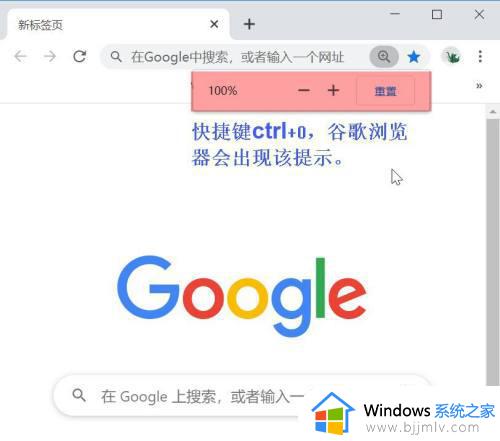
以上就是小编告诉大家的谷歌浏览器设置缩略图方法了,还有不清楚的用户就可以参考一下小编的步骤进行操作,希望能够对大家有所帮助。